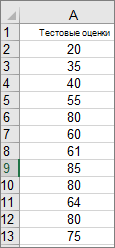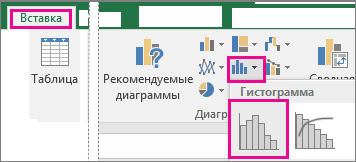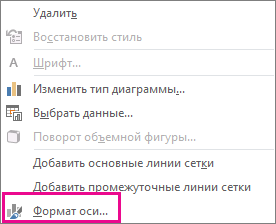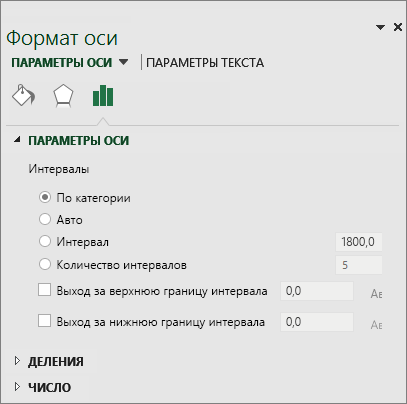Гистограмма — это столбчатая диаграмма, которая показывает частоту повторяемости значений.
Примечание: В этой статье рассматривается только создание гистограмм. Сведения о диаграммах Парето (отсортированных гистограммах) см. в статье Создание диаграммы Парето.
Excel
-
Выделите данные.
(Это типичный пример данных для гистограммы.)
-
Выберите Вставка > Вставка статистической диаграммы > гистограммы.
Гистограмму также можно создать с помощью вкладки Все диаграммы в разделе Рекомендуемые диаграммы.
Советы:
-
На вкладках Конструктор и Формат можно настроить внешний вид диаграммы.
-
Если эти вкладки не отображаются, щелкните в любом месте гистограммы, чтобы добавить их на ленту.
-
Щелкните правой кнопкой мыши горизонтальную ось диаграммы, выберите Пункт Форматировать ось, а затем выберите Пункт Параметры оси.
-
Руководствуясь приведенной ниже таблицей, вы сможете выбрать параметры, которые нужно задать в области задач Формат оси.
Параметр
Описание
По категориям
Выберите этот вариант, если категории (горизонтальная ось) текстовые, а не числовые. На гистограмме одинаковые категории будут сгруппированы, а значения на оси значений — просуммированы.
Совет: Чтобы подсчитать количество появлений текстовых строк, добавьте столбец и укажите в нем значение "1", а затем отобразите гистограмму и выберите параметр По категориям.
Автоматическая
Это вариант по умолчанию для гистограмм. Длина интервала вычисляется по формуле Скотта.
Длина интервала.
Введите положительное десятичное число, задающее количество точек данных в каждом диапазоне.
Количество интервалов
Введите количество интервалов гистограммы (включая интервалы для значений, выходящих за верхнюю и нижнюю границы).
Выход за верхнюю границу интервала
Установите этот флажок, чтобы создать интервал для всех значений, превышающих значение в поле справа. Чтобы изменить его, введите в поле другое десятичное число.
Выход за нижнюю границу интервала
Установите этот флажок, чтобы создать интервал для всех значений, не превышающих значение в поле справа. Чтобы изменить его, введите в поле другое десятичное число.
Совет: Дополнительные сведения о гистограммах и их пользе для визуализации статистических данных см. в этой записи о гисторамме, диаграммах Парето и "ящик с усами" блога группы разработчиков Excel. Дополнительные сведения о других новых типах диаграмм приведены в этой записи блога.
Вариант "Автоматическая" (формула Скотта)
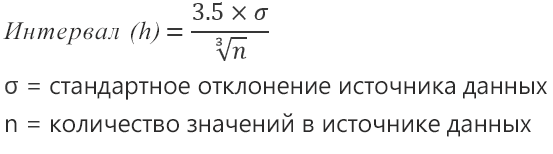
Формула Скотта минимизирует отклонение вариационного ряда на гистограмме по сравнению с набором данных, исходя из предположения о нормальном распределении данных.
Вариант "Выход за верхнюю границу интервала"

Вариант "Выход за нижнюю границу интервала"
Outlook, PowerPoint, Word
-
На вкладке Вставка нажмите кнопку Диаграмма.
-
В диалоговом окне Вставка диаграммы в разделе Все диаграммы выберите Гистограмма и нажмите кнопку ОК.
-
На вкладке Конструктор диаграммы выберите данные.
(Это типичный пример данных для гистограммы.)
Советы:
-
С помощью параметров на вкладках Конструктор и Формат настройте внешний вид диаграммы.
-
Если эти вкладки не отображаются, щелкните в любом месте гистограммы, чтобы добавить их на ленту.
-
Щелкните правой кнопкой мыши горизонтальную ось диаграммы, выберите Пункт Форматировать ось, а затем выберите Пункт Параметры оси.
-
Руководствуясь приведенной ниже таблицей, вы сможете выбрать параметры, которые нужно задать в области задач Формат оси.
Параметр
Описание
По категориям
Выберите этот вариант, если категории (горизонтальная ось) текстовые, а не числовые. На гистограмме одинаковые категории будут сгруппированы, а значения на оси значений — просуммированы.
Совет: Чтобы подсчитать количество появлений текстовых строк, добавьте столбец и укажите в нем значение "1", а затем отобразите гистограмму и выберите параметр По категориям.
Автоматическая
Это вариант по умолчанию для гистограмм.
Длина интервала
Введите положительное десятичное число, задающее количество точек данных в каждом диапазоне.
Количество интервалов
Введите количество интервалов гистограммы (включая интервалы для значений, выходящих за верхнюю и нижнюю границы).
Выход за верхнюю границу интервала
Установите этот флажок, чтобы создать интервал для всех значений, превышающих значение в поле справа. Чтобы изменить его, введите в поле другое десятичное число.
Выход за нижнюю границу интервала
Установите этот флажок, чтобы создать интервал для всех значений, не превышающих значение в поле справа. Чтобы изменить его, введите в поле другое десятичное число.
Чтобы создать гистограмму в Excel для Mac, выполните следующие действия:
-
Выделите данные.
(Это типичный пример данных для гистограммы.)
-
На ленте перейдите на вкладку Вставка , а затем выберите
Советы:
-
На вкладках Конструктор и Формат можно настроить внешний вид диаграммы.
-
Если они не отображаются, щелкните в любом месте гистограммы, чтобы добавить их на ленту.
-
Выделите данные.
(Это типичный пример данных для гистограммы.)
-
Выберите Вставить > статистическую > гистограмму.
Совет: Используйте вкладку Конструктор таблиц, чтобы настроить внешний вид диаграммы.
-
Коснитесь данных, чтобы выделить их.
-
Если вы используете телефон, нажмите кнопку с многоточием ... , чтобы отобразить ленту, а затем выберите Главная.
-
Выберите элементы Вставка > Диаграммы > Гистограмма.
При необходимости вы можете настроить элементы диаграммы.
Примечание: Эта функция доступна только при наличии подписки на Microsoft 365. Если вы являетесь подписчиком Microsoft 365, проверьте, установлена ли у вас последняя версия Office.Купить или попробовать Microsoft 365
-
Коснитесь данных, чтобы выделить их.
-
Выберите Вставить > диаграмму > гистограмму.
Чтобы создать гистограмму в Excel, необходимо указать два типа данных: данные, которые требуется проанализировать, и номера ячейки, представляющие интервалы, с помощью которых необходимо измерить частоту. Данные необходимо расположить в двух столбцах на листе. Ниже приведены типы данных, которые должны содержаться в этих столбцах.
-
Введенные данные. Это данные, которые вы хотите проанализировать с помощью мастера гистограмм.
-
Числовые интервалы. Они представляют диапазоны, на основании которых мастер гистограмм проводит оценку введенных данных во время их анализа.
При использовании средства "Гистограмма" Excel подсчитывает количество точек данных в каждой ячейке данных. Точка данных включается в определенный интервал, если соответствующее значение больше нижней границы интервала данных и меньше верхней. Если опустить диапазон ячейки, Excel создает набор равномерно распределенных ячеек между минимальным и максимальным значениями входных данных.
Результат анализа гистограммы отображается на новом листе (или в новой книге) и содержит таблицу и гистограмму, которая отражает данные этой таблицы.
Дополнительные сведения
Вы всегда можете задать вопрос эксперту в Excel Tech Community или получить поддержку в сообществах.
См. также
Создание диаграммы солнечных лучей в Office